热门标签
热门文章
- 1C++11 之 thread线程类_c++11 thread
- 2react+antd+dva --->TreeSelect 树选择器组件的不联动+多选+初始值渲染
- 3使用mprotect定位踩内存故障
- 4小程序自定义TabBar实现动态配置_钉钉小程序配置tabbar
- 5Mac 上使用 python 脚本自动编译 Unity 并打出 iOS 包_editoruserbuildsettings.buildscriptsonly
- 6mysql ibata文件_【MySQL】ibdata文件增大的原因
- 7面试官最喜欢的软件测试工程师简历模板_软件测试简历csdn
- 8Java数组之数组计算_java 数值为1的数组
- 9如何使用MCSM搭建我的世界Java版服务器并实现远程联机游戏_mcsmanager java命令
- 10SLAM学习笔记(二十)LIO-SAM流程及代码详解(最全)
当前位置: article > 正文
在IIS服务器上安装SSL证书_iis导入.pem证书
作者:Cpp五条 | 2024-03-05 08:42:53
赞
踩
iis导入.pem证书
您可以在IIS(Internet Information Services)服务器上安装SSL证书,确保Web服务支持HTTPS安全访问。本文以安装在Windows Server 2012 R2操作系统上的IIS 8为例,介绍如何为IIS服务器安装SSL证书。
前提条件
需要安装的证书已签发。
步骤一:将SSL证书(IIS)下载到服务器
- 连接到装有Windows Server 2012 R2操作系统的服务器。
如果使用ECS云服务器,您可以通过多种方式连接ECS服务器。关于连接方式的更多信息,请参见连接方式概述。
- 将已签发的SSL证书(IIS)下载到服务器。
说明 您也可以先将SSL证书(IIS)下载到任意一台计算机,然后将已下载的证书上传到服务器。
- 登录数字证书管理服务控制台。
- 在左侧导航栏,单击SSL证书。
- 单击需安装的证书操作列的下载。
- 在证书下载面板,单击IIS服务器类型后的下载。
SSL证书(IIS)压缩包将会自动下载到当前浏览器的默认下载文件保存目录。
- 解压缩已下载的SSL证书(IIS)压缩包。根据您在提交证书申请时选择的CSR生成方式,解压缩获得的文件不同,具体如下表所示。

CSR生成方式 证书压缩包包含的文件 系统生成或选择已有的CSR 包括以下文件: - 证书文件(PFX格式):以
证书ID_证书绑定域名方式命名。 - 私钥文件(TXT格式):名称为pfx-password,内容为证书的密码。
注意 每次下载证书时都会产生新的密码,该密码仅匹配本次下载的证书文件。
手动填写 只包括证书文件(PEM格式)。证书文件以 证书ID_证书绑定域名.pem方式命名。 - 证书文件(PFX格式):以
- 如果您在上一步获得了PEM格式的证书文件,必须将证书文件(连同您手动生成CSR时获得的私钥文件)格式转换成PFX格式。转换证书格式的具体操作,请参见如何转换证书格式?。
步骤二:导入证书
- 在服务器按Win+R键,打开运行。
- 输入mmc,单击确定,打开Windows服务器控制台(MMC,Microsoft Management Console)。
- 为本地计算机添加证书管理单元。
- 在控制台的顶部菜单栏,选择文件 > 添加/删除管理单元。

- 在添加或删除管理单元对话框,从左侧可用的管理单元列表中选择证书,单击添加。
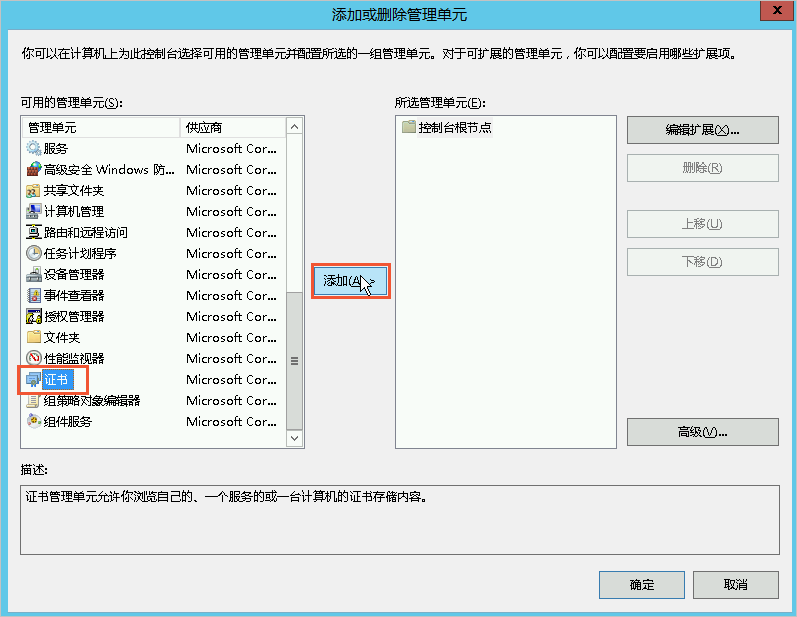
- 在证书管理单元对话框,选择计算机账户,单击下一步。
- 在选择计算机对话框,选择本地计算机(运行此控制台的计算机),单击完成。
- 在添加或删除管理单元对话框,单击确定。
- 在控制台的顶部菜单栏,选择文件 > 添加/删除管理单元。
- 在控制台左侧导航栏,展开控制台根节点 > 证书(本地计算机),然后将光标放置在个人上并打开右键菜单,选择所有任务 > 导入。

- 根据对话框提示,完成证书导入向导。
- 欢迎使用证书导入向导:单击下一步。
- 要导入的文件对话框:单击浏览,打开PFX格式的证书文件,单击下一步。

注意 在打开文件时,您必须先将文件类型设置为所有文件(*),然后再选择证书文件。
- 私钥保护:打开TXT格式的私钥文件,复制文件内容,并将内容粘贴在密码文本框,单击下一步。

- 证书存储:选中根据证书类型,自动选择证书存储,单击下一步。

- 正在完成证书导入向导:单击完成。
- 收到导入成功提示后,单击确定。
步骤三:为网站绑定证书
- 打开IIS管理器。
- 在左侧连接导航栏,展开主机,单击网站,选择对应的域名。
- 在右侧操作导航栏,单击绑定。

- 在网站绑定对话框,单击添加。

- 在添加网站绑定对话框,完成网站的相关配置,并单击确定。
网站绑定的具体配置如下: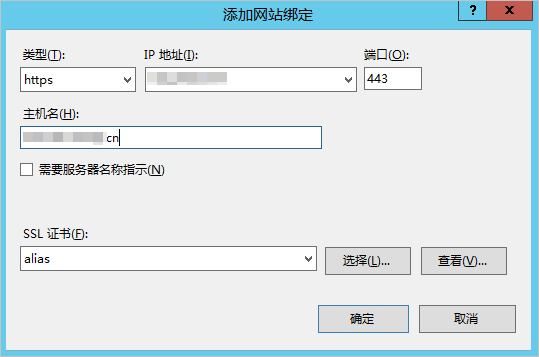
- 类型:选择https。
- IP地址:选择服务器的IP地址。
- 端口:默认为443,无需修改。
说明 如果您设置了其他端口(例如8443),则网站用户通过浏览器访问网站时,必须在网站域名后输入端口号(以8443为例,用户必须在地址栏输入
https://domain_name:8443)才能访问网站。使用默认端口443时无该限制,用户在浏览器地址栏输入https://domain_name,即可访问网站。 - 主机名:填写网站域名。
- SSL证书:选择已导入的证书。
如果您已导入多个阿里云SSL证书,可以单击选择,在选择证书对话框,通过域名搜索对应的证书。
完成配置后,您可以在网站绑定列表查看已添加的https类型网站绑定。
- 在网站绑定对话框,单击关闭。
步骤四:验证证书是否安装成功
打开计算机的浏览器,在地址栏输入安装的证书所绑定的域名,验证证书在IIS服务器上是否安装成功。
如果您能够获得响应且地址栏的前部出现

图标(如下图所示),表示成功建立了HTTPS连接,证书已经安装成功。
声明:本文内容由网友自发贡献,不代表【wpsshop博客】立场,版权归原作者所有,本站不承担相应法律责任。如您发现有侵权的内容,请联系我们。转载请注明出处:https://www.wpsshop.cn/w/Cpp五条/article/detail/190067
推荐阅读
相关标签


